| [2023指南] 5免费方式将铃声从iPhone转移到iPhone | 您所在的位置:网站首页 › iphone铃声如何自定义 › [2023指南] 5免费方式将铃声从iPhone转移到iPhone |
[2023指南] 5免费方式将铃声从iPhone转移到iPhone
|
虽然您认为iTunes很强大,可以帮助您同步iPhone上的所有内容,但您会发现它拒绝在iPhone上传输铃声。 怎么了? 让我们在下面稍后解释,然后回到今天。 如何将铃声从iPhone转移到iPhone? 在接下来的过程中,完整指南将列出5种免费的将iPhone铃声移动到iPhone的方法,包括新的iPhone 14/13/12/11/XS/XR等,有或没有iTunes/电脑。  部分1。 如何在没有iTunes的情况下将铃声从iPhone转移到iPhone(推荐最简单)部分2。 如何使用iTunes将iPhone铃声发送到iPhone(仅限购买的音调)部分3。 如何在没有电脑的情况下将铃声从iPhone复制到iPhone(云端服务)部分1。 如何在没有iTunes的情况下将铃声从iPhone转移到iPhone(推荐最简单) 部分1。 如何在没有iTunes的情况下将铃声从iPhone转移到iPhone(推荐最简单)部分2。 如何使用iTunes将iPhone铃声发送到iPhone(仅限购买的音调)部分3。 如何在没有电脑的情况下将铃声从iPhone复制到iPhone(云端服务)部分1。 如何在没有iTunes的情况下将铃声从iPhone转移到iPhone(推荐最简单)如前所述,iTunes并不能为您在iOS设备之间传输铃声和其他文件,因此当您认为iTunes有很多错误并且通常无法识别iPhone时,这是有意义的。 在这里,我们推荐易于使用的iPhone传输软件Apeaksoft iPhone Transfer。 iPhone转移 - 将iPhone铃声转移到iPhone  4,000,000+ 下载 只需点击一下,即可将铃声从iPhone发送到iPhone。 将铃声从iPhone备份到PC,然后从PC传输铃声。 不擦除目标设备上的现有铃声。 兼容所有iOS设备,如iPhone 14/13/12/11/XS/XR/X/8/7/6等。 免费下载免费下载步骤1。 将两个iPhone连接到iPhone Transfer 下载基于操作系统的最佳iPhone传输应用程序的正确版本,并按照屏幕上的说明将其安装到您的计算机上。 使用Lightning电缆将iPhone设备连接到计算机。 免费下载 免费下载 步骤2。 在iPhone上预览铃声 启动iPhone Transfer,然后等待它自动识别iPhone。 单击顶部下拉列表中的旧iPhone名称,然后选择其下方的“音乐”选项。 然后,iPhone上的所有媒体文件将显示在详细信息窗口中。 选择右侧功能区上的“铃声”标签,仅显示铃声文件。 现在,您可以单击“播放”来预览,删除铃声或将其备份到计算机。 选中要发送到新iPhone的每个铃声前面的复选框。 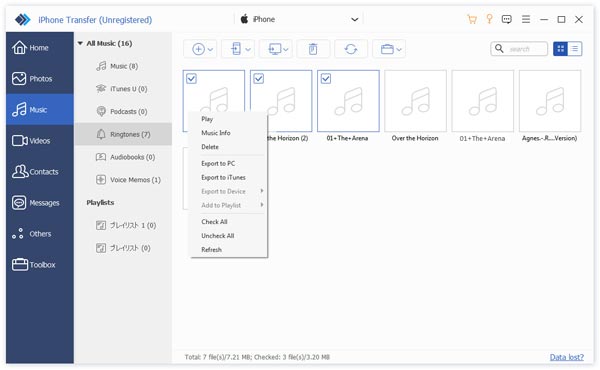 步骤3。 将铃声从iPhone转移到iPhone 选中后,找到顶部功能区,选择顶部的iPhone按钮。 iPhone Transfer将开始从iPhone发送铃声到iPhone。 几秒钟完成后,从计算机中删除iPhone设备,然后就可以了 设置铃声 在新的iPhone上。  唯一的缺点是它的免费版本只支持有限的铃声,用于iPhone和iPhone之间的转移。 人们还读到: 将照片从iPhone传输到iPad将联系人从iPhone转移到iPhone将音乐从iPhone传输到iPhone部分2。 如何使用iTunes将iPhone铃声发送到iPhone(仅限购买的音调)将铃声从iPhone发送到iPhone的第一个选项是iTunes应用程序。 但是,用户遇到如下问题: “我很沮丧地试图弄清楚为什么我无法从iPhone向iPhone发送铃声。我打开iTunes 12.7并将新的iPhone连接到我的计算机,但是我的铃声不会掉入iTunes侧栏,“铃声”部分或任何地方我的铃声是真实的.m4r文件,但它们根本不会导入iTunes或我的新iPhone8。如何将铃声从iPhone发送到iPhone?请帮助。”为什么? 让我们通过以下原因来发现它 1。 Apple从iTunes 12.7及更高版本中删除了铃声或铃声选项卡。 2。 只有来自iTunes Store的铃声(无论是否购买)都可以发送到另一个iDevice。 从其他来源下载或由您自己制作的铃声是不可行的。 现在,很清楚。 要将铃声从iPhone传输到iPhone,您需要遵循上面的2规则。 好的,现在让我们详细介绍使用iTunes从iPhone向iPhone发送铃声的过程 步骤1.在计算机上打开旧版本的iTunes应用程序,导航至“编辑”>“首选项”>“设备”,并确保选中标题为“防止iPod,iPhone和iPad自动同步”的选项。 这将停止自动同步功能,并允许您手动传输铃声。 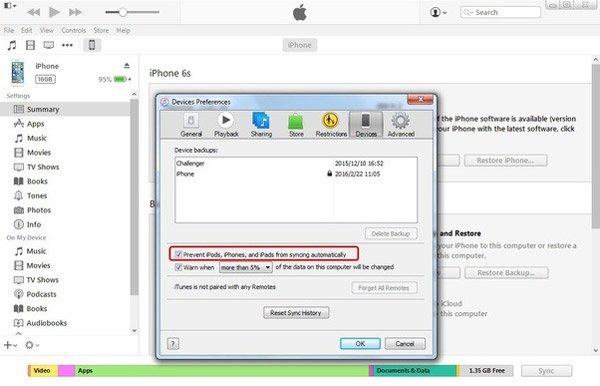 步骤2。 通过USB电缆将源iPhone插入计算机,如果iTunes应用程序未自动打开,则启动它。 展开窗口左上角的“文件”菜单,然后转到“设备”>“已购买的转移”。 在右侧面板上,单击“应用”按钮以开始将购买的项目同步到iTunes库,包括在源设备上购买的铃声。 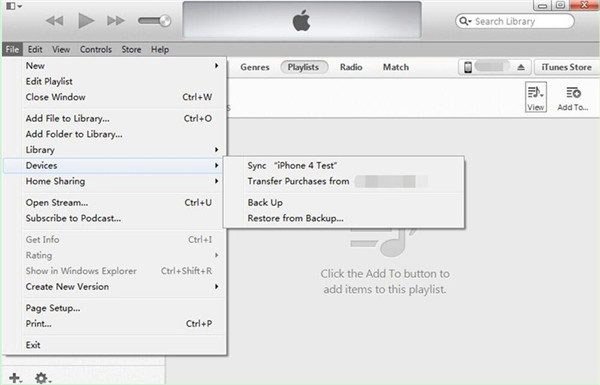 步骤3。 等待该过程完成,从计算机中删除源设备。 接下来,使用Lightning电缆将目标iPhone连接到iTunes。 单击“ iPhone”图标,然后单击“铃声”选项以打开铃声窗口。 确保选中“同步音调”复选框。 您将看到两个选项,“所有音调”和“选定音调”。 如果您想将所有铃声从iPhone发送到iPhone,请选择前一个铃声。 第二个允许您选择某些铃声进行传输。 根据您的要求选择一个。  步骤4。 如果您已准备就绪,请单击右下角的“应用”或“同步”按钮。 从iTunes资料库将铃声传输到iPhone可能需要一段时间。 发送后,断开iPhone与电脑的连接并关闭iTunes。 现在,您可以根据需要在新iPhone上自定义铃声。 你能 将视频从iPhone传输到iPhone 通过这种方式。 请注意: 将iTunes同步到目标iPhone后,您会发现现有的铃声已被同步铃声取代。 部分3。 如何在没有电脑的情况下将铃声从iPhone复制到iPhone(云端服务)对于那些渴望转移铃声,但手头没有电脑的人来说,这部分已经为您准备好了。 将铃声发送到iPhone的选项是云服务。 市场上有几种流行的云服务,例如微软的OneDrive,Google Drive和Dropbox。 请注意: 要使用云服务,请确保在两台设备上启用Internet连接。 此外,在您的iPhone设备上启用云帐户。 方式1:如何使用OneDrive将铃声发送到iPhone步骤1。 在以前的和新的iPhone上下载并安装OneDrive。 微软为每个帐户提供5GB免费存储空间,足以将数百个铃声从iPhone传输到iPhone。 步骤2.在先前的iPhone上打开OneDrive应用,登录您的帐户,点击屏幕顶部的“加号”图标以打开菜单栏,该菜单栏允许您将本地文件添加到云服务器。 点击“上传”选项,然后转到要发送到目标设备的铃声。 步骤3。 将铃声上传到OneDrive后,打开目标iPhone。 启动OneDrive应用程序并登录同一帐户。 这一次,下载铃声并将其保存在新的iPhone上。  请注意: OneDrive是一种云服务。 这意味着在将铃声上传到OneDrive并将其下载到新iPhone时需要Wi-Fi网络。 此外,您必须了解Apple在iOS中引入了复杂的版权管理,因此新iPhone可能无法识别转移后的铃声。 方式2:如何使用Google Drive将铃声发送到iPhoneGoogle云端硬盘是另一种流行的云端服务,许多人使用智能手机进行备份和传输。 当然,将铃声从iPhone发送到iPhone是个不错的选择。 步骤1。 此外,您需要在以前和新的iPhone上安装适用于iOS的Google云端硬盘。 并确保iPhone都连接到Wi-Fi网络。 没有必要是相同的Wi-Fi网络。 步骤2。 登录你的 谷歌账户 在旧版iPhone上,找到要发送到另一台设备的铃声。 选择所有这些,点击“共享”图标,然后在菜单栏上选择“驱动器”,将它们上传到您的帐户。 步骤3。 下一个, 解锁目标iPhone,打开Google云端硬盘应用,然后登录您在源设备上登录的帐户。 找到上载的铃声,然后点击“下载”选项,将其保存在新iPhone上。  方式3:如何使用Dropbox将铃声发送到iPhone 方式3:如何使用Dropbox将铃声发送到iPhone尽管Dropbox提供的免费存储空间少于Google云端硬盘,但很多人使用它来备份重要文件和信息。 与其他云服务类似,您可以使用它在没有计算机或额外设备的情况下将铃声从iPhone发送到iPhone。 步骤1。 Dropbox发布了iOS应用程序,您可以将其从App Store安装到您的设备上。 现在,将源iPhone置于在线状态,打开Dropbox应用程序并登录您的帐户。 退出Dropbox并导航到应用程序,其中包含您要在新iPhone上使用的铃声。 第2步。选择一个所需的铃声,点击“共享”图标,然后在工具箱上选择“保存到Dropbox”。 出现提示时,请在您的Dropbox帐户中选择目标文件夹。 然后点击“保存”或“上传”,将铃声发送到Dropbox服务器。 重复该操作以上传其他铃声。 提示:如果在工具箱中没有看到“保存到Dropbox”图标,请向右滚动并点按“更多”以显示它。 步骤3。 现在,在目标iPhone上打开Dropbox应用程序并找到铃声。 点击菜单图标和 将铃声下载到您的新iPhone。 然后,您可以在新设备上设置它们。  请注意: 云服务可以方便地将铃声从iPhone转移到iPhone,但它们显然存在缺点。 从云服务下载的铃声并不总是适用于iPhone。 结论 在本教程中,我们分享了5从iPhone到iPhone发送铃声的最佳和免费方式。 您可以使用iTunes,云和第三方应用程序在iPhone和新iPhone之间移动铃声。 iTunes将使用版本限制使用来删除您现有的铃声; 云服务需要两台设备上的互联网和帐户; iPhone Transfer可以被视为免费版限制最简单的一种方式。 免费下载免费下载您可以轻松自定义自己的铃声以区分您和他人。 不要让同样的铃声让你的生活难堪。 |
【本文地址】